Power Apps में सूची बॉक्स नियंत्रण
एक सूची जिसमें उपयोगकर्ता एक या कई आइटम का चयन कर सकता है.
वर्णन
एक सूची बॉक्स नियंत्रण हमेशा सभी उपलब्ध विकल्पों को दर्शाता है (एक Drop down नियंत्रण के विपरीत) और जिसमें उपयोगकर्ता एक बार में एकाधिक आइटम चुन सकता है (एक Radio नियंत्रण के विपरीत).
मुख्य गुण
डिफॉल्ट – उपयोगकर्ता द्वारा बदलने से पहले किसी नियंत्रण का प्रारंभिक मान.
नोट
आपके पास एक बार में केवल एक डिफ़ॉल्ट चयनित हो सकता है. यदि आपको एकाधिक चयनित वस्तुओं की आवश्यकता है तो कृपया Combo Box नियंत्रण का उपयोग करें.
आइटम्स – डेटा का स्रोत जो एक नियंत्रण में दिखाई देता है जैसे कि गैलरी, सूची या चार्ट.
जब आप एक गैलरी, एक सूची, या एक चार्ट जोड़ते हैं, तो गुण सूची डिफ़ॉल्ट रूप से आइटम दिखाती है ताकि आप आसानी से उस डेटा को निर्दिष्ट कर सकें जिसे नये नियंत्रण को दिखाना चाहिए. उदाहरण के लिए, आप किसी गैलरी की आइटम प्रॉपर्टी को Salesforce में खाता टेबल पर सेट कर सकते हैं, वस्तुसूची नाम की एक टेबल जिसे आपने एक्सेल में बनाया था और क्लाउड पर अपलोड किया गया है, या ConferenceSpeakers नामक सूची.
अतिरिक्त गुण
AccessibleLabel – स्क्रीन रीडर्स के लिए लेबल.
BorderColor – नियंत्रण बॉर्डर का रंग.
BorderStyle – क्या नियंत्रण की सीमारेखा ठोस, डैशित, बिंदुदार या कुछ नहीं है.
BorderThickness – नियंत्रण बॉर्डर की मोटाई.
रंग – एक नियंत्रण में पाठ का रंग.
DisplayMode – क्या नियंत्रण उपयोगकर्ता इनपुट (संपादन) की अनुमति देता है, केवल डेटा प्रदर्शित करता है (देखें), या अक्षम है (अक्षम).
DisabledBorderColor – नियंत्रण की बॉर्डर का रंग यदि नियंत्रण का DisplayMode गुण अक्षम में सेट है.
DisabledColor – एक नियंत्रण में पाठ का रंग यदि इसका DisplayMode गुण अक्षम में सेट है.
DisabledFill – एक नियंत्रण की पृष्ठभूमि का रंग यदि उसका DisplayMode गुण अक्षम पर सेट है.
भरण – नियंत्रण का पृष्ठभूमि रंग.
FocusedBorderColor - नियंत्रण केंद्रित होने पर नियंत्रण बॉर्डर का रंग.
FocusedBorderThickness – नियंत्रण केंद्रित होने पर नियंत्रण बॉर्डर की मोटाई.
फॉंन्ट – फॉंन्ट परिवार का नाम जिसमें पाठ दिखाई देता है.
FontWeight – एक नियंत्रण में पाठ का मान: बोल्ड, सेमीबोल्ड, सामान्य, या हल्का.
ऊंचाई - एक नियंत्रण के शीर्ष और निचले किनारों के बीच की दूरी.
HoverBorderColor – नियंत्रण की बॉर्डर का रंग जब उपयोगकर्ता माउस के पॉइंटर को नियंत्रण पर रखता है.
HoverColor – एक नियंत्रण में पाठ का रंग जब उपयोगकर्ता उस पर माउस का पॉइंटर रखता है.
HoverFill – नियंत्रण के पृष्ठभूमि का रंग, जब उपयोगकर्ता माउस के पॉइंटर को इस पर रखता है.
इटैलिक – एक नियंत्रण में पाठ इटैलिक है या नहीं.
ItemPaddingLeft – एक सूचीबॉक्स में पाठ और उसके बाएं किनारे के बीच की दूरी.
LineHeight – उदाहरण के लिए, किसी सूची में पाठ या आइटम की पंक्तियों के बीच की दूरी.
OnChange – जब उपयोगकर्ता किसी नियंत्रण का मान बदलता है (उदाहरण के लिए, स्लाइडर को एडजस्ट करके) तो की जाने वाली कार्रवाइयां.
OnSelect – जब उपयोगकर्ता किसी नियंत्रण को टैप या क्लिक करता है, तो की जाने वाली कार्रवाइयां.
PaddingBottom – एक नियंत्रण में पाठ और उस नियंत्रण के निचले किनारे के बीच की दूरी.
PaddingLeft – एक नियंत्रण में पाठ और उस नियंत्रण के बाएं किनारे के बीच की दूरी.
PaddingRight – एक नियंत्रण में पाठ और उस नियंत्रण के दाएं किनारे के बीच की दूरी.
PaddingTop – एक नियंत्रण में पाठ और उस नियंत्रण के ऊपरी किनारे के बीच की दूरी.
PressedBorderColor – उपयोगकर्ता द्वारा उस नियंत्रण को टैप या क्लिक करने पर नियंत्रण की बॉर्डर का रंग.
PressedColor – नियंत्रण में पाठ का रंग जब उपयोगकर्ता उस नियंत्रण को टैप करता है या क्लिक करता है.
PressedFill – नियंत्रण का पृष्ठभूमि रंग जब उपयोगकर्ता उस नियंत्रण को टैप या क्लिक करता है.
रीसेट क्या कोई नियंत्रण अपने डिफ़ॉल्ट मान पर वापस आता है.
चयनित – डेटा रिकॉर्ड जो चयनित आइटम का प्रतिनिधित्व करता है.
नोट
आपके पास एक बार में केवल एक डिफ़ॉल्ट चयनित हो सकता है. यदि आपको एकाधिक चयनित वस्तुओं की आवश्यकता है तो कृपया Combo Box नियंत्रण का उपयोग करें.
SelectedItems - केवल पढ़ने के लिए. एक बहुचयनित सूचीबॉक्स के लिए चयनित आइटमों की एक डेटातालिका का प्रतिनिधित्व करता है.
SelectedItemsText - केवल पढ़ने के लिए. एक बहुचयनित सूचीबॉक्स के लिए चयनित आइटम पाठ की डेटातालिका का प्रतिनिधित्व करता है.
SelectedText (डेप्रकेटेड) - एक स्ट्रिंग मान जो चयनित आइटम का प्रतिनिधित्व करता है.
SelectionColor – किसी सूची में चयनित आइटम या आइटम्स के पाठ का रंग या पेन नियंत्रण में चयन उपकरण का रंग.
SelectionFill – किसी सूची या पेन नियंत्रण के चयनित क्षेत्र में चयनित आइटम या आइटम्स की पृष्ठभूमि का रंग.
SelectMultiple – क्या कोई उपयोगकर्ता एक सूची से एकाधिक आइटम का चयन कर सकता है.
आकार - एक नियंत्रण पर दिखाई देने वाले पाठ का फ़ॉन्ट आकार.
Strikethrough – क्या नियंत्रण पर दिखाई देने वाले पाठ के आरपार कोई रेखा दिखाई देती है.
TabIndex – अन्य नियंत्रणों के संबंध में कुंजीपटल नेविगेशन क्रम.
Tooltip – व्याख्यात्मक पाठ जो उपयोगकर्ता द्वारा एक नियंत्रण पर कर्सर को ले जाने पर प्रकट होता है.
अंडरलाइन – क्या एक नियंत्रण पर दिखाई देने वाले पाठ के नीचे एक रेखा दिखाई देती है.
दृश्यमान – नियंत्रण दिखाई देता है या छुपा हुआ है.
चौड़ाई - एक नियंत्रण के बाएँ और दाएँ किनारों के बीच की दूरी.
X – एक नियंत्रण के बाएं किनारे और उसके पैरेंट कंटेनर के बाएं किनारे की बीच की दूरी (स्क्रीन करें, यदि कोई पैरेंट कंटेनर नहीं है).
Y – नियंत्रण के शीर्ष किनारे और पैरेंट कंटेनर के शीर्ष किनारे के बीच की दूरी (स्क्रीन करें, यदि कोई पैरेंट कंटेनर नहीं है).
संबंधित फ़ंक्शन
निश्चित( DataSource, ColumnName )
उदाहरण
सूची बॉक्स नियंत्रण जोड़ें, इसे नाम दें CategoryList, और इसके आइटम्स गुण को इस सूत्र में सेट करें:
[ "कार्पेट", "हार्डवुड", "टाइल"]नाम जोड़ना और एक नियंत्रण कॉन्फ़िगर करना नहीं जानते?
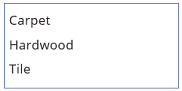
जोड़ें तीन Drop down नियंत्रण, इसके बाद CategoryList में जाएं और उन्हें नाम दें CarpetList, HardwoodList, और TileList.
प्रत्येक Drop down नियंत्रण के आइटम गुण को इन में से एक मान पर सेट करें:
CarpetList: ["कैसर्टा स्टोन बेज", "एजलेस ब्यूटी क्ले", "लश II टुंड्रा"]
HardwoodList: ["गोल्डन टीक", "नेचुरल हिकॉरी", "विक्टोरिया महोगनी"]
TileList: ["हनी ओनेक्स मार्बल", "इंडियन ऑटम स्लेट", पानारिया विटालिटी सिरेमिक"]
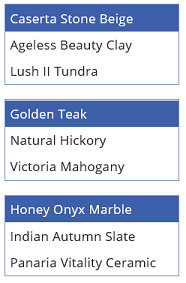
प्रत्येक Drop down नियंत्रण का दृश्यमान गुण इनमें से किसी एक मान पर सेट करें:
CarpetList: If("Carpet" in CategoryList.SelectedItems.Value, true)
HardwoodList: If("Hardwood" in CategoryList.SelectedItems.Value, true)
TileList: If("Tile" in CategoryList.SelectedItems.Value, true)
यदि फंक्शन या अन्य फंक्शन्स के बारे में अधिक जानकारी चाहते हैं?
F5 दबाएं, और फिर CategoryList में एकाधिक आइटम चुनें.
उपयुक्त Drop down नियंत्रण या कई नियंत्रण आपकी पसंद या पसंदों के आधार पर दिखाई देते हैं.
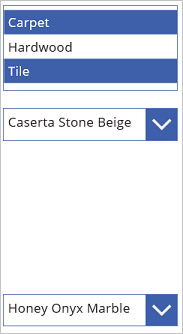
(वैकल्पिक) डिफ़ॉल्ट कार्यस्थान पर वापस जाने के लिए Esc दबाएं.
पहुँच-योग्यता दिशा-निर्देश
रंग कॉन्ट्रास्ट
वहाँ बीच में पर्याप्त रंग कॉन्ट्रास्ट होना चाहिए:
- SelectionColor और SelectionFill
- SelectionFill और भरण
- HoverFill और भरण
- PressedFill और भरण
यह मानक रंग कॉन्ट्रास्ट आवश्यकताओं के अतिरिक्त है.
स्क्रीन रीडर समर्थन
- AccessibleLabel मौजूद होना चाहिए.
कीबोर्ड समर्थन
TabIndex शून्य या अधिक होना चाहिए ताकि कुंजीपटल उपयोगकर्ता इस पर नेविगेट कर सकें.
फोकस संकेतक स्पष्ट रूप से दिखाई देने चाहिए. इसे हासिल करने के लिए FocusedBorderColor और FocusedBorderThickness उपयोग करें.
नोट
टैब कुंजी सूची बॉक्स से या दूर या पास नेविगेट करती है. तीर कुंजियां सूची बॉक्स की सामग्री को नेविगेट करती हैं.
नोट
क्या आप हमें अपनी दस्तावेज़ीकरण भाषा वरीयताओं के बारे में बता सकते हैं? एक छोटा सर्वेक्षण पूरा करें. (कृपया ध्यान दें कि यह सर्वेक्षण अंग्रेज़ी में है)
सर्वेक्षण में लगभग सात मिनट लगेंगे. कोई भी व्यक्तिगत डेटा एकत्र नहीं किया जाता है (गोपनीयता कथन).